(2)建立凸轮槽三维模型
点击任务命令菜单区 按钮,选择图5所示的A面作为绘图平面,选择
按钮,选择图5所示的A面作为绘图平面,选择 图形按钮,在绘图平面上Φ220圆的圆心处建立参考坐标系,选择建立参考点命令按钮
图形按钮,在绘图平面上Φ220圆的圆心处建立参考坐标系,选择建立参考点命令按钮 ,将描述凸轮滚子中心轨迹的36个坐标点依次输入,得到36个参考点,点击样条曲线绘制按钮
,将描述凸轮滚子中心轨迹的36个坐标点依次输入,得到36个参考点,点击样条曲线绘制按钮 ,将36个参考点光滑连接起来,建立凸轮滚子中心轨迹线,选择偏移功能按钮
,将36个参考点光滑连接起来,建立凸轮滚子中心轨迹线,选择偏移功能按钮 将这条轨迹线向两侧各偏移11mm,点击实体拉伸特征生成按钮
将这条轨迹线向两侧各偏移11mm,点击实体拉伸特征生成按钮 ,选择通过偏移得到的两条曲线作为截面,在基础实体上切除材料得到凸轮槽特征。然后通过类似方法创建工件的其他特征,最终得到的工件实体模型如图6所示。
,选择通过偏移得到的两条曲线作为截面,在基础实体上切除材料得到凸轮槽特征。然后通过类似方法创建工件的其他特征,最终得到的工件实体模型如图6所示。
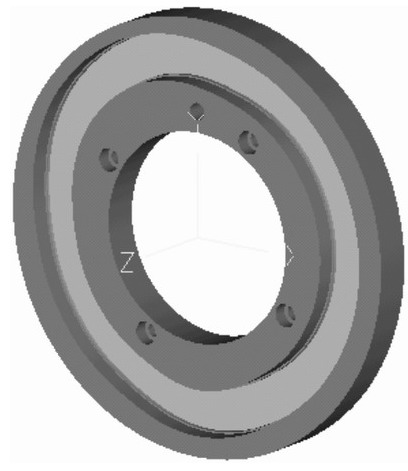
图6 所生成的实体模型
(3)建立凸轮槽粗加工刀具路径
在I-DEAS软件窗口右上角的任务列表区选择创成式加工(Generative Machining)任务,如图7所示。软件进入创成式加工环境,任务图标菜单区的功能按钮将有所变化,而且,在造型模块中建立的平面凸轮槽工件将直接带入加工模块。点击 图标按钮,建立加工任务,点击
图标按钮,建立加工任务,点击 图标按钮,选择凸轮槽实体模型,建立加工对象。点击建立新操作图标按钮
图标按钮,选择凸轮槽实体模型,建立加工对象。点击建立新操作图标按钮 ,打开操作选择对话框,选择型腔铣(Volume Clear)加工方式,如图8所示,点击Create按钮,打开操作设置对话框,如图9所示。
,打开操作选择对话框,选择型腔铣(Volume Clear)加工方式,如图8所示,点击Create按钮,打开操作设置对话框,如图9所示。
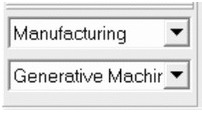
图7 任务选择对话框

图8 操作选择对话框

图9 操作设置对话框
通过对图9中各项目的设置,最后得到凸轮槽型腔粗加工的刀具路径如图10所示。

图10 粗加工的刀具路径
(4)建立凸轮槽侧面精加工刀具路径
点击建立新操作图标按钮,打开操作选择对话框,选择轮廓铣(Profile)加工方式,如图11所示。点击Create按钮,打开操作设置对话框,如图9所示。
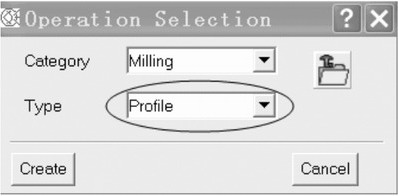
图11 操作选择对话框
通过对图9中各项目的设置,最后得到凸轮槽侧面滚子轨道面精加工的刀具路径如图12所示。
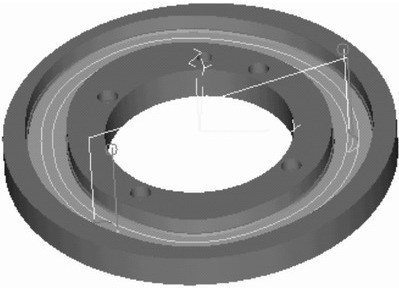
图12精加工的刀具路径
(5)后置处理,生成数控机床加工程序
先后选择 和
和 图标按钮,分别生成凸轮槽粗、精加工操作的中性刀位文件和针对 Mikron(米克朗)高速机床上使用的HeidenHain(海德汉)控制系统的数控加工程序,程序文件如图13所示。将程序在机床上试用后,加工得到的凸轮槽表面光滑圆顺,滚子在槽中移动流畅,没有冲击感,性能指标完全满足使用要求,平面凸轮槽加工难题得到圆满解决。
图标按钮,分别生成凸轮槽粗、精加工操作的中性刀位文件和针对 Mikron(米克朗)高速机床上使用的HeidenHain(海德汉)控制系统的数控加工程序,程序文件如图13所示。将程序在机床上试用后,加工得到的凸轮槽表面光滑圆顺,滚子在槽中移动流畅,没有冲击感,性能指标完全满足使用要求,平面凸轮槽加工难题得到圆满解决。
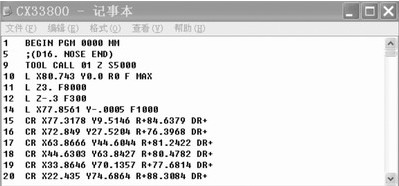
图13 最终生成的加工程序
三、结束语
平面凸轮槽加工难题的解决过程告诉我们,在利用数控机床进行加工时,要积极开阔思路,能够从不同的角度去分析问题的解决方法,同时,深入学习CAD/CAM软件的功能,扩大辅助软件在工作中的应用范围,而且能够利用工具软件之间的不同点,取长补短,联合使用去解决实际遇到的难题。